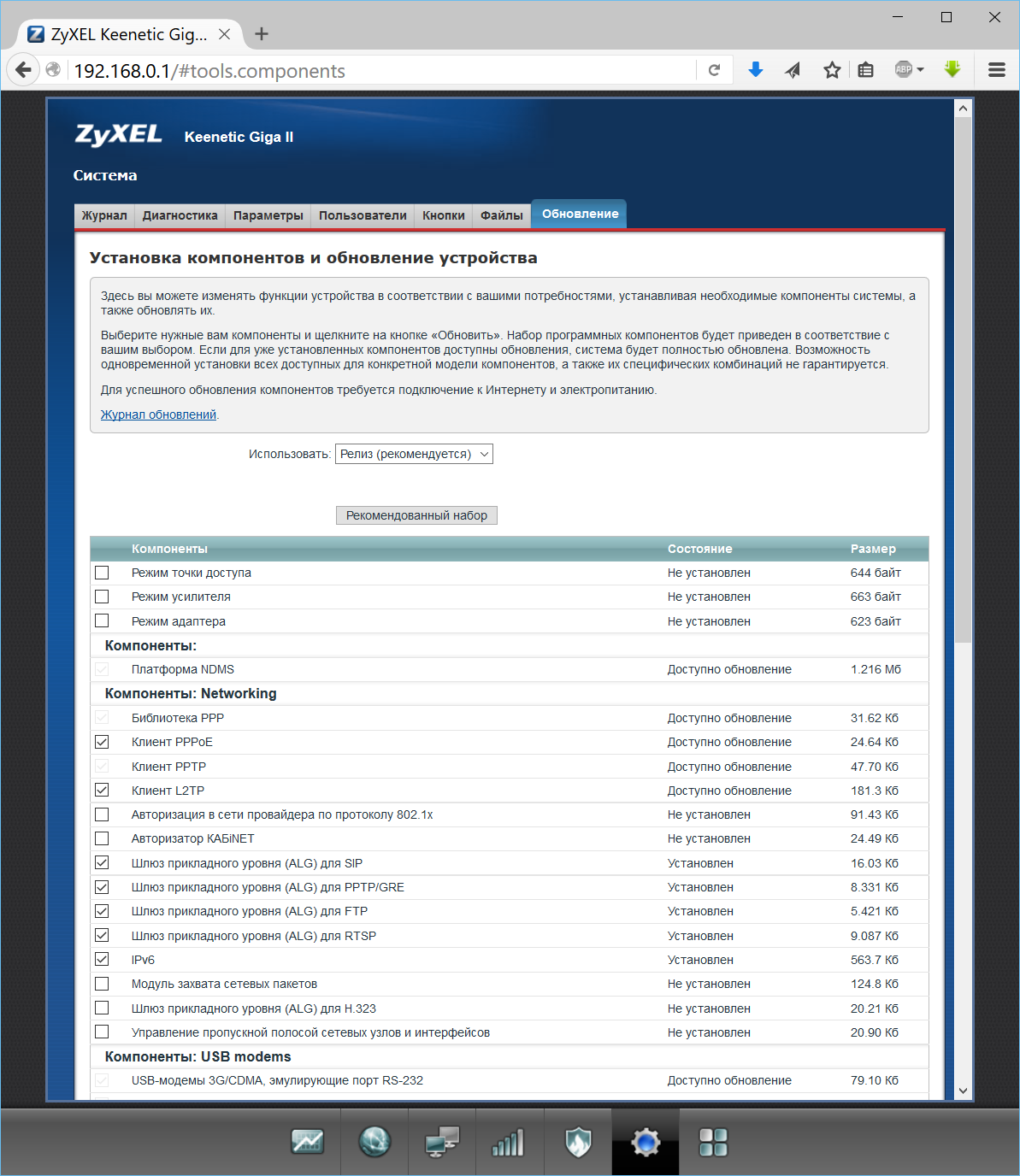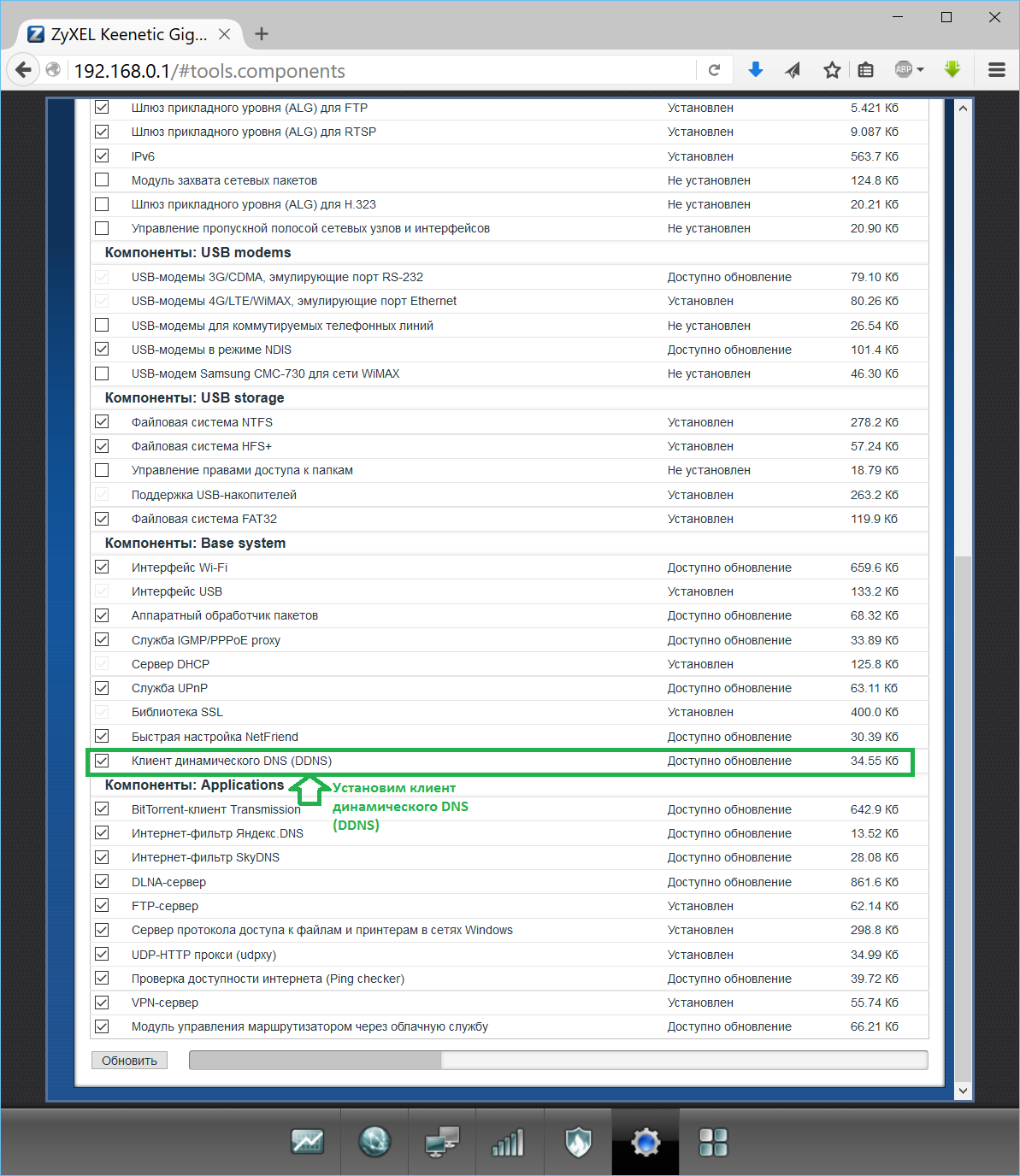- Яндекс.DNS
- Настройка в роутере ZyXEL
- Как настроить Яндекс.DNS
- Как управлять Яндекс.DNS
- RussianProxy.ru
- Навигация
- Вход на сайт
- Zyxel Keenetic Giga II: использование динамического DNS c динамическим выделенным IP от RussianProxy
- Настройка и использование сервиса динамического DNS от No-IP в интернет-центре серии Keenetic c микропрограммой NDMS V2
Яндекс.DNS
Настройка в роутере ZyXEL
В роутерах ZyXEL серии Keenetic Яндекс.DNS встроен в прошивку (микропрограмму). Поэтому пользоваться им удобно прямо в панели управления роутера. Можно включить один режим DNS для всех компьютеров в домашней сети или настроить его отдельно для разных устройств: например, для компьютера ребенка выбрать «Семейный» режим, а неопытным в интернете домочадцам назначить «Безопасный». При этом менять настройки Яндекс.DNS может только пользователь, знающий пароль для доступа к роутеру.
Как настроить Яндекс.DNS
Следуйте этой инструкции, если у вас роутер Keenetic (любой модели). Если у вас другая модель, вы можете настроить Яндекс.DNS вручную.
На компьютере, который подключен к роутеру, зайдите в панель управления по ссылке 192.168.1.1.
Введите имя пользователя и пароль (по умолчанию, admin и 1234).
Откроется «Системный монитор». Проверьте версию вашей прошивки — она указана в строке Базовая система в окошке «Информация о системе».
Дальнейшие действия зависят от версии микропрограммы. Значение имеет только первая цифра. При обновлении прошивки все ранее сделанные настройки сохранятся.
Версия v2.* — перейдите в раздел «Система» (значок шестеренки в панели снизу), затем выберите вкладку «Компоненты». Система проверит наличие обновлений. Вы увидите всплывающее окно.
Если в нем сказано «Доступны обновления», вам необходимо нажать кнопку «Применить» внизу страницы, чтобы загрузить их. Потребуется подключение к интернету.
Во время обновления роутер нельзя выключать!
Дополнительная информация — на сайте ZyXEL.
Если во всплывающем окне сказано «Обновление не требуется», вы можете сразу перейти к разделу Как управлять Яндекс.DNS.
Версия v1.* — скачайте новую версию микропрограммы для вашего роутера с официального сайта ZyXEL.
* Обратите внимание: роутеры Keenetic Lite и Keenetic 4G есть в двух разных версиях: ревизия A (Rev.A) и ревизия B (Rev.B). Прошивки для них несовместимы между собой. Проверьте версию своего роутера на нижней панели корпуса и загрузите правильную прошивку.
Распакуйте скачанный zip-архив. Перейдите во вкладку «Файлы», в списке Имя файла нажмите на firmware. Откроется окно «Управление файлом». Нажмите «Выберите файл», укажите путь к распакованному bin-файлу, затем нажмите кнопку «Заменить». Во время обновления прошивки роутер нельзя выключать! Более подробная инструкция есть на сайте ZyXEL.
На компьютере, который подключен к роутеру, зайдите в панель управления по ссылке 192.168.1.1.
Введите имя пользователя и пароль (по умолчанию, admin и 1234).
В панели управления найдите настройки DNS.
Пропишите адреса выбранного вами режима Яндекс.DNS в качестве Primary DNS и Secondary DNS и сохраните изменения.
Как управлять Яндекс.DNS
Рекомендуем вам изменить пароль для доступа к панели управления роутером, так как пароль по умолчанию общеизвестен и не может защитить настройки Яндекс.DNS и вашей домашней сети от посторонних.
В панели управления найдите настройки DNS.
Чтобы изменить режим Яндекс.DNS по умолчанию, выберите нужный режим в разделе «Профиль для гостевой сети и прочих устройств домашней сети» и сохраните изменения, нажав кнопку «Применить».
Чтобы назначать свой режим Яндекс.DNS для разных устройств, сначала их нужно зарегистрировать. Для этого перейдите в раздел «Домашняя сеть» на вкладку Устройства. В списке щелкните по устройству, которое вы хотите зарегистрировать. В поле «Описание устройства» можно ввести понятное вам название, например Мой ноутбук или телефон сына. Затем нажмите кнопку «Зарегистрировать».
Теперь вернитесь в раздел «Безопасность», на вкладку Яндекс.DNS. Все зарегистрированные вами устройства появятся в списке. Теперь вы можете выбирать для каждого из них свой режим Яндекс.DNS — «Базовый» (Без фильтрации), «Безопасный» или «Семейный».
Более подробная инструкция по индивидуальной настройке Яндекс.DNS — на сайте ZyXEL.
Источник
RussianProxy.ru
Навигация
Вход на сайт
Zyxel Keenetic Giga II: использование динамического DNS c динамическим выделенным IP от RussianProxy
- Уже на протяжении более 15 лет мы предоставляем выделенные русские IP адреса — наши сервера маршрутизируют трафик между источниками и местами назначения (преобразование сетевых адресов (NAT) не используется). Ваше устройство (роутер, компьютер, смартфон и т.д.) станет напрямую доступен из интернета, независимо от Вашего типа подключения. Сразу после установления VPN соединения, Вы сможете не только совершать исходящие запросы, но и принимать входящие.
- Постоянный выделенный IP адрес — мы присвоим Вашему логину постоянный IP адрес, который будет закреплен только за Вами на всё время действия пакета. Пакеты Мой сервер, Онлайн Игрок + постоянный выделенный IP, пакеты с постоянным выделенным IP с различным объемом включенного трафика.
- Динамический выделенный IP адрес — Вы получаете адрес, динамически выбранный из наших пулов IP адресов, который будет закреплен только за Вами на всё время VPN сессии.
Постоянный выделенный IP всем хорош, но стоит немного дороже за счет того, что IP адреса расходуются менее рационально, чем в случае с динамическим IP.
Динамический выделенный IP для приема входящих соединений из интернета требует дополнительных настроек на устройстве устанавливающем vpn соединение. Но он стоит немного дешевле за счет более рационально использования адресного пространства на наших vpn серверах. Его можно выбрать если Вас не смущает недоступность в течении нескольких минут при переустановке vpn соединения, пока динамический DNS не обновит записи на DNS сервере о новом IP для Вашей DNS записи.
Мы рассмотрим использование динамического DNS с помощью роутера Zyxel Keenetic Giga II — это предпочтительный вариант по сравнению с любым другим, так как позволяет обеспечить высокий уровень надежности и полученное решение обладает широкой универсальностью, как для домашнего, так и для офисного использования (для корпаративного использования нужны маршрутизаторы мощнее), при это стоимость роутера вполне адекватна (4.5 -5 т.р. на декабрь 2015 года). На роутере возможен запуск файлового сервера NAS, ftp сервера, pptp vpn сервера, торрент клиента и т.д. За несколько лет использования мы заметили лишь один недостаток у данного роутера — нестабильная работа при температуре ниже 6 градусов цельсия, при высоких температурах — до + 45 — роутер работает нормально.
- Для начала нужно будет заказать какой либо из пакетов с динамическим выделенным IP , например Закачаешься.
- Далее настроим его на роутере : Как настроить PPTP VPN соединение на роутере Zyxel Keenetic Giga II
- На странице настроек роутера Обновление выберем и установим Клиент динамического DNS (DDNS). Отслеживает изменения динамического внешнего IP-адреса и автоматически сопоставляет его с заданным доменным именем:
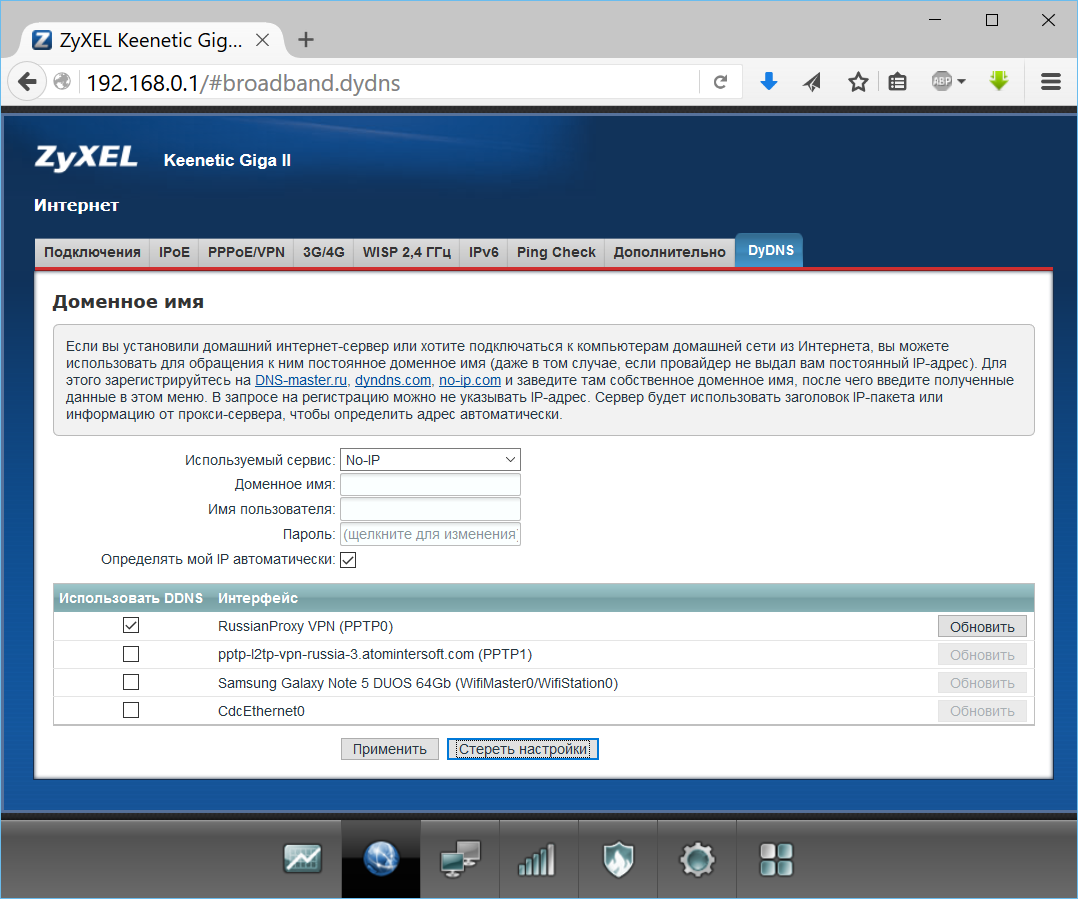
Зарегистрируемся на этом сервисе, в нашем случае мы зарегистировали имя russianproxy , в дальнейнем это имя и пароль от учетной записи на сайте noip.com будут использоваться в настройках DDNS клиента на роутере. Залогинимся на сайт и выберем меню Manage Hosts , нажмем кнопу Add Host :
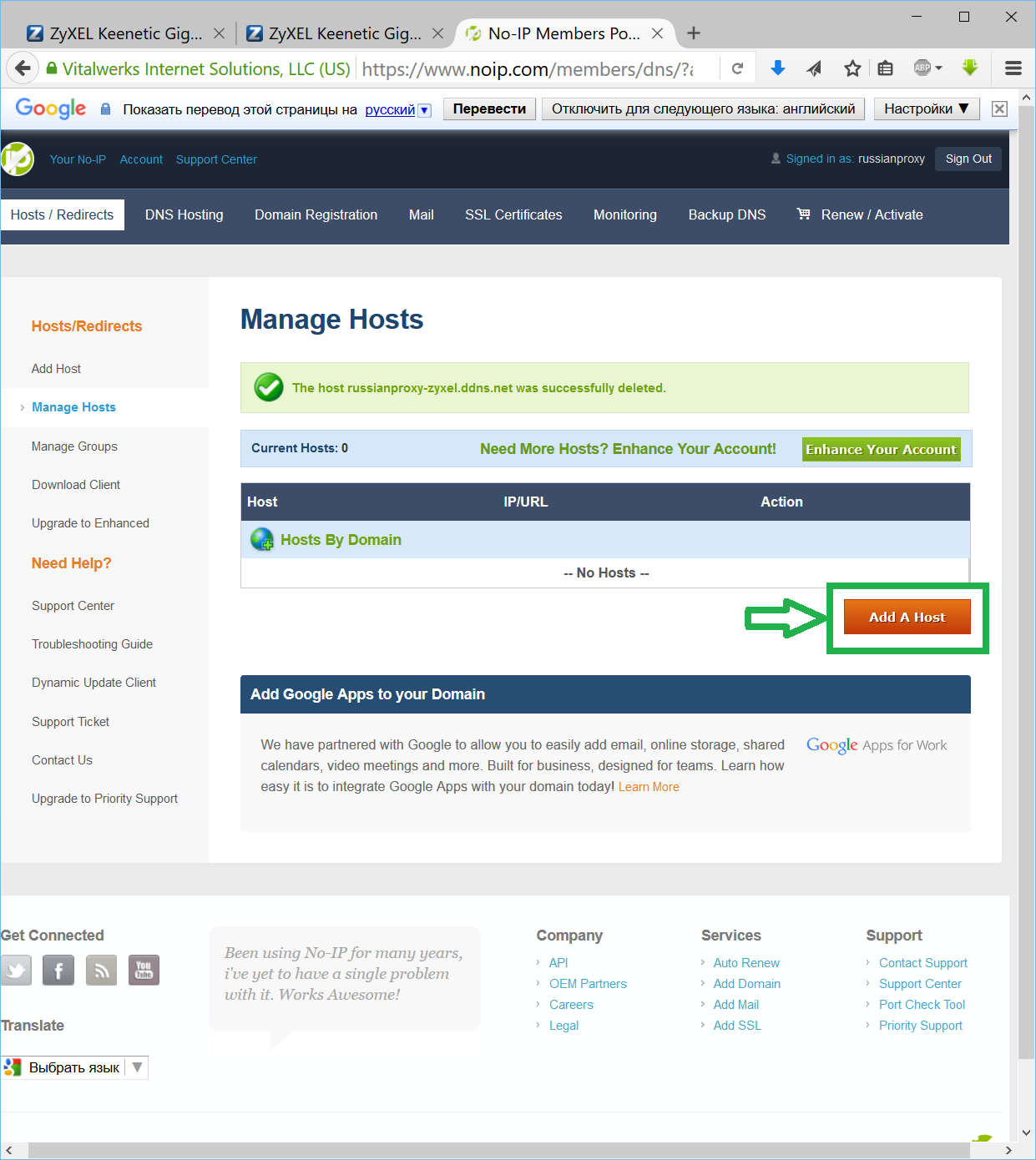
Добавим выбранное имя хоста, в нашем случае russianproxy-zyxel.ddns.net, тип DNS Host(A) , сохраним нажав кнопку Add Host.
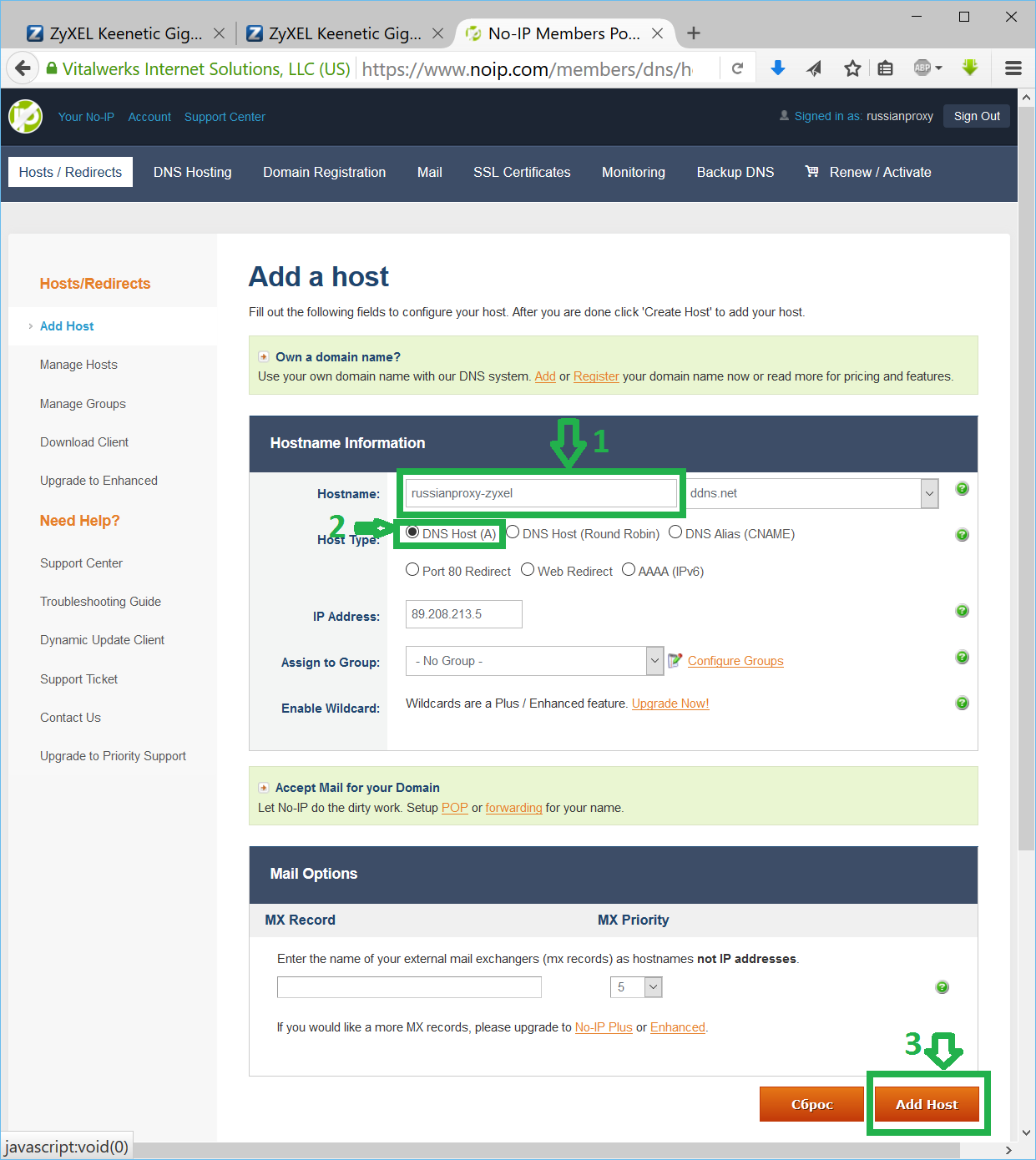
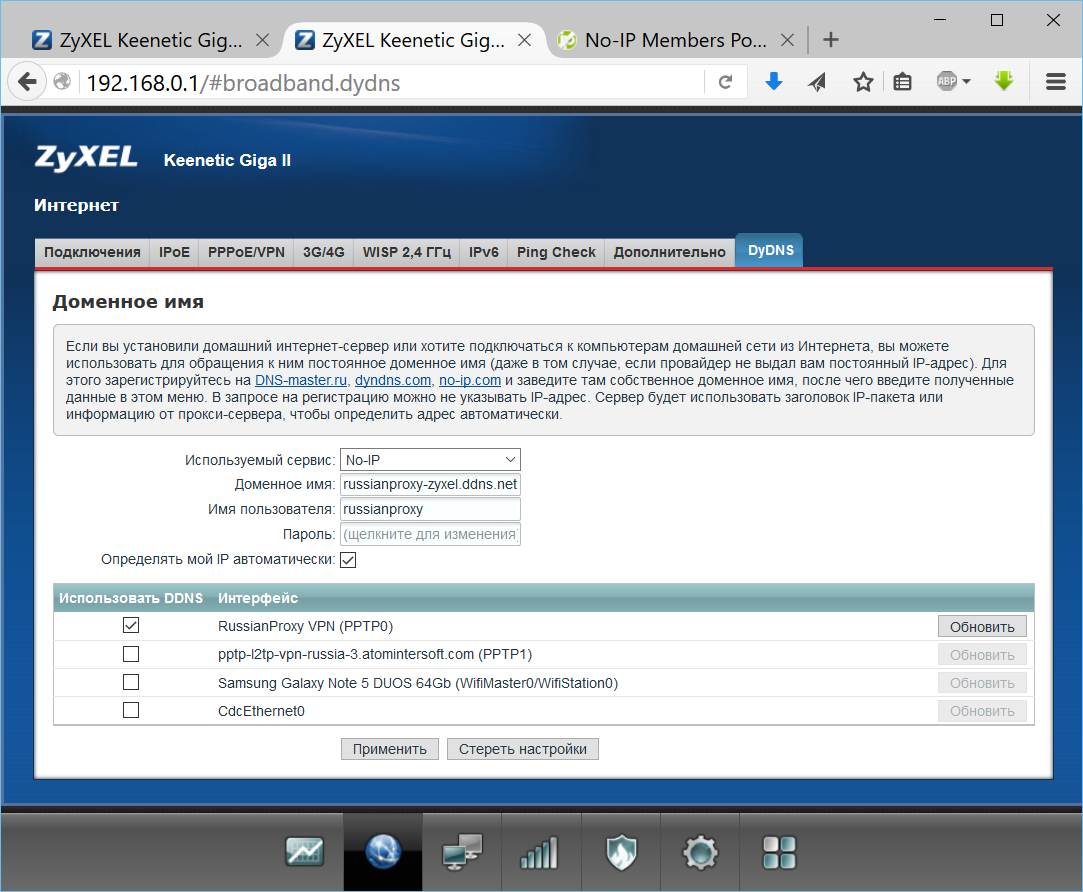

Итого : мы получили возможность иметь доступ к нашему устройству с динамическим выделенным IP по его доменному имени russianproxy-zyxel.ddns.net через сервис динамического DNS.
Ниже Вы можете ознакомиться с аналогичной статьей с сайта производителя роутера http://zyxel.ru/kb/3295 :
Настройка и использование сервиса динамического DNS от No-IP в интернет-центре серии Keenetic c микропрограммой NDMS V2
Так как интернет-центр серии Keenetic может выступать клиентом служб динамических DNS (DynDNS, NO-IP и TZO), можно воспользоваться одним из таких сервисов, например No-IP. Данный сервис предназначен для того, чтобы присвоить вашему интернет-центру красивое постоянное доменное имя, которое не будет зависеть от того, какой IP-адрес используется (динамический или статический), и которое будет легко запомнить. Имя хоста с динамическим DNS будет иметь вид yourname.no-ip.org (*.no-ip.biz, *.no-ip.info) и станет привязано к вашему динамическому IP-адресу. Когда IP-адрес изменится, клиент динамического DNS (интернет-центр серии Keenetic) направит на No-IP уведомление с указанием текущего IP-адреса, и затем уже No-IP распространит изменения в Интернете в считаные секунды.
Для того чтобы воспользоваться сервисом No-IP, необходимо зарегистрироваться на сайте www.noip.com и создать учетную запись.
Внимание! Скриншоты (копии экранов) в данной статье сделаны на момент её написания. Оформление и структура сайта www.noip.com могут быть изменены владельцами.
Зайдите на сайт и в разделе Personal Use нажмите кнопку Get Started.
Вам будет предложено несколько вариантов предоставления услуг. В нашем примере выберем бесплатный сервис No-IP Free. Для регистрации новой учетной записи нажмите кнопку Sign Up Now.
В окне Create Your No-IP Account заполните следующие регистрационные данные:
В поле Username укажите имя пользователя, в полях Password и Confirm Password введите пароль к данной учетной записи.
В поле Email укажите ваш адрес электронной почты (e-mail).
В поле Hostname укажите ваше доменное имя и один из вариантов домена. В нашем примере динамическому IP-адресу будет соответствовать доменное имя zyxeltest2.no-ip.biz.
Для создания учетной записи нажмите кнопку Sign Up, которая находится под колонкой Free DNS внизу страницы.
Спустя некоторое время на указанный вами e-mail придет уведомление с предложением активировать созданную учетную запись. Пройдите по ссылке, содержащейся в письме.
Вас автоматически перенаправят в ваш личный кабинет.
Теперь вам необходимо добавить информацию об устройстве (хосте). Нажмите Add a Host в меню вашего личного кабинета.
В поле Hostname укажите доменное имя, а также выберите один из вариантов домена. По указанному доменному имени (в нашем примере – по имени zyxeltest2.no-ip.biz) устройство (интернет-центр) будет отвечать в Интернете.
Нажмите кнопку Update Host внизу страницы для сохранения настроек.
Внимание! Если вы хотите использовать бесплатный сервис, выбирайте домен в поле Hostname из раздела No-IP Free Domains.
Теперь хост создан и отображается в списке Manage Hosts.
Вы можете проверить активность доменного имени командой: ping имя_хоста (в нашем примере это команда ping zyxeltest2.no-ip.biz).
В нашем примере по результатам пинга видно, что по указанному доменному имени отвечает IP-адрес интернет-центра.
Таким образом, учетная запись на сервисе No-IP была создана и включена.
Теперь перейдем к настройкам интернет-центра серии Keenetic. Подключитесь к веб-конфигуратору и зайдите в меню Интернет > DyDNS для настройки службы динамического DNS.
В поле Используемый сервис выберите No—IP из выпадающего списка.
В поле Доменное имя укажите зарегистрированное доменное имя, которое было указано в поле Hostname на сайте No-IP при регистрации.
В поле Имя пользователя укажите e-mail, зарегистрированный на сайте No-IP (в поле Email).
В поле Пароль введите пароль, который был указан в поле Password на сайте No-IP при регистрации.
Установите галочку напротив интерфейса, через который ваш интернет-центр осуществляет выход в Интернет (в нашем примере это интерфейс ISP).
Для удаленного доступа к веб-конфигуратору интернет-центра из Интернета необходимо настроить правило проброса порта 80 в настройках NAT на локальный IP-адрес устройства.
Настройка удаленного доступа к интернет-центру серии Keenetic на микропрограмме второго поколения NDMS V2 представлена в статье: БЗ-2794
Источник